
I januar i år begyndte den koreanske producent at opdatere nogle af sine mobile enheder til Android 11 sammen med dens nye Et brugerinterface 3.0 tilpasningslag. Og det er det med sin ankomst til Samsung mobiltelefoner, det bragte nogle meget interessante nyheder med sig, som det er tilfældet i dag med forbedret behandling .
Så hvis du har en terminal fra det koreanske firma, der er opdateret til Android 11 og One UI 3.0, vil du være i stand til at få din mobil til at få større fluiditet i sin sædvanlige ydeevne og en stor hastighed i apps. Derfor vil vi fortælle dig, hvad præcis denne nye funktionalitet består i, og om det virkelig er så godt for vores Samsung-mobil.
Hvad er forbedret behandling
Det er en af de nyeste funktioner, der har nået Samsung-mobiltelefoner med lanceringen af One UI 3 . Vi står over for en ny mulighed, der kan give os hurtigere dataydelse for alle apps på vores koreanske mærkeenhed. Så det vil være nyttigt at have det aktiveret i terminalen, når vi kører forskellige applikationer, der kræver højere eller mere effektiv ydeevne.

Hvad er denne funktion til?
Med denne nye funktion får vi dybest set en ny måde at forbedre telefonens ydeevne på . Og i denne tilstand vil vi lave begge CPU og GPU af vores Samsung-mobilenhed opnår højere urhastigheder end normalt.
Derudover, hvis du er en af de mennesker, der har brug for optimal og effektiv ydeevne, da du bruger forskellige terminalapps på samme tid, vil denne funktion være ideel. Siden vi opnår, at den opretholder en meget høj ydeevne af dataene, når vi har forskellige apps åbne på telefonen på samme tid. Selvom, hvis du er den type bruger, der bruger mobilen til at nyde forskellige spil, der kræver høj ydeevne, hjælper denne nye funktionalitet dig ikke, da den forbedrede behandling helt udelukker alle spil.
Sådan aktiveres i One UI 3.0
Den normale ting er, at når vi opdaterer vores mobil til den nye version af Android og One UI , denne nye funktionalitet aktiveres automatisk. Men hvis dette ikke er din sag, vil de trin, vi skal følge for at aktivere det, være meget enkle og lette at følge.
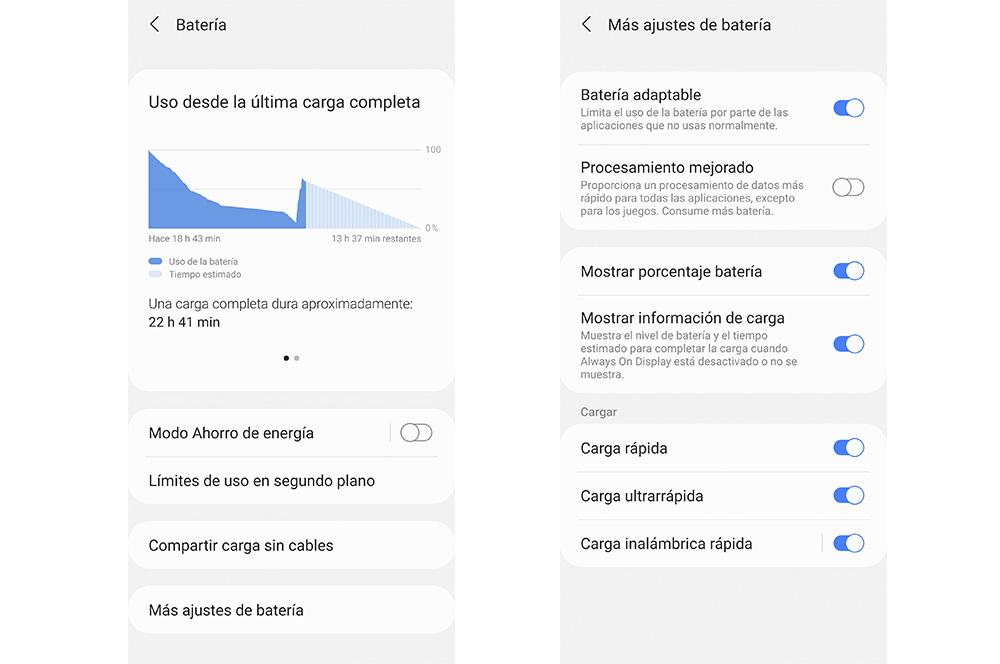
For at gøre det klart, når vi aktiverer denne funktion i vores Samsung-terminaler med One UI 3.0, vil vi aktivere en høj ydeevne for både CPU og GPU. Det er dog vigtigt at vide, at ved at aktivere det, det vil også give os en række problemer , som vi vil se senere. Derudover har vi to muligheder for at aktivere den forbedrede behandlingstilstand. Den første af dem vil være at gøre det direkte fra lynindstillingslinjen, da der vises et ikon med en maksimal nål. På den anden side bliver vi for det andet alternativ nødt til at gøre det som følger:
- Adgang til mobilindstillinger.
- Gå ind i Vedligeholdelse og batteri.
- Når du er inde, bliver du nødt til at klikke på Flere trommeindstillinger.
- Nu vælger vi Flere trommeindstillinger.
- Når du åbner Mere batterijustering, vises en række valgmuligheder. Blandt dem er den forbedrede behandling, som vi skal aktivere ved at klikke på den.
Efter dette vil vi være i stand til at aktivere denne funktion til vores Samsung med det formål at få en bedre ydeevne. Imidlertid, hvis vi vil deaktivere det , vil det kun være nok til at følge de trin, vi tidligere har markeret og deaktivere det.
Samsungs forbedrede behandlingsproblemer
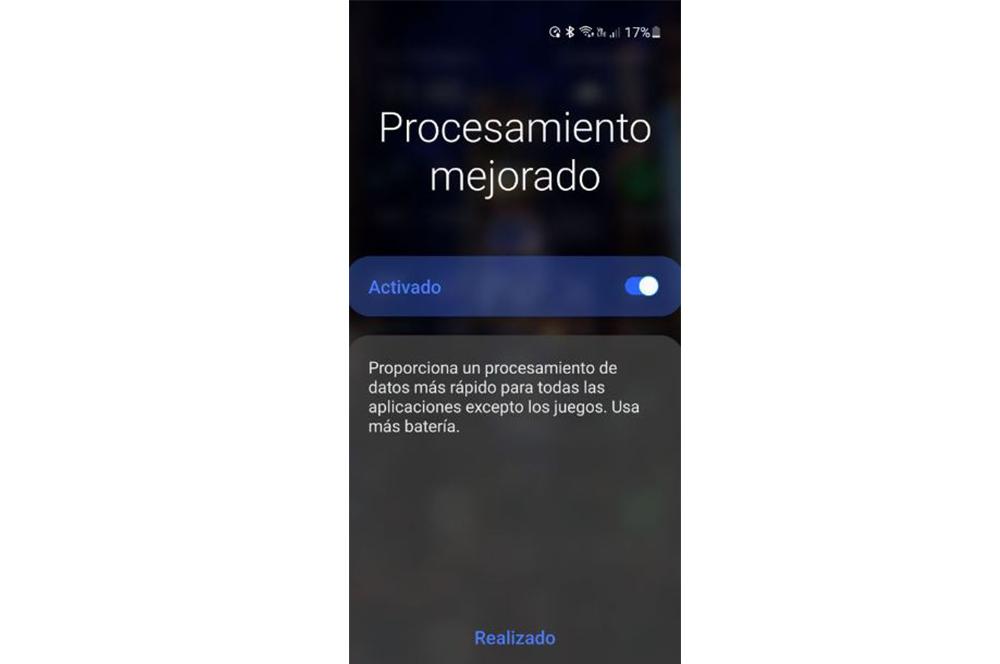
På trods af Samsungs gode intentioner med denne store nyhed i sig terminaler, der har en brugergrænseflade 3.0 , ikke alt sammen er gode nyheder. Da vi kan finde nogle ganske betydelige negative aspekter med hensyn til denne funktionalitet, som mere end en bruger helt sikkert vil kaste tilbage, når de beslutter, om de vil bruge den forbedrede behandling eller ej. Og vi taler om, at denne nye funktionalitet kan føre til en overophedning af vores mobil og et større tab af energi i batteriet.
Mobilbatteriet holder mindre
Som vi nævnte, er det et af de mest negative punkter, når du bruger denne funktion på din Samsung-mobil batteriforbruget vil være meget højere , da producenten selv advarer os, inden den aktiveres. På trods af de store fordele, som brugen af denne nye funktion kan give os, skal det derfor være klart, at det energiforbrug, som vores mobile enhed vil have, vil stige kraftigt. I det lange løb kunne vi endda se, at batteriets levetid blev reduceret betydeligt.
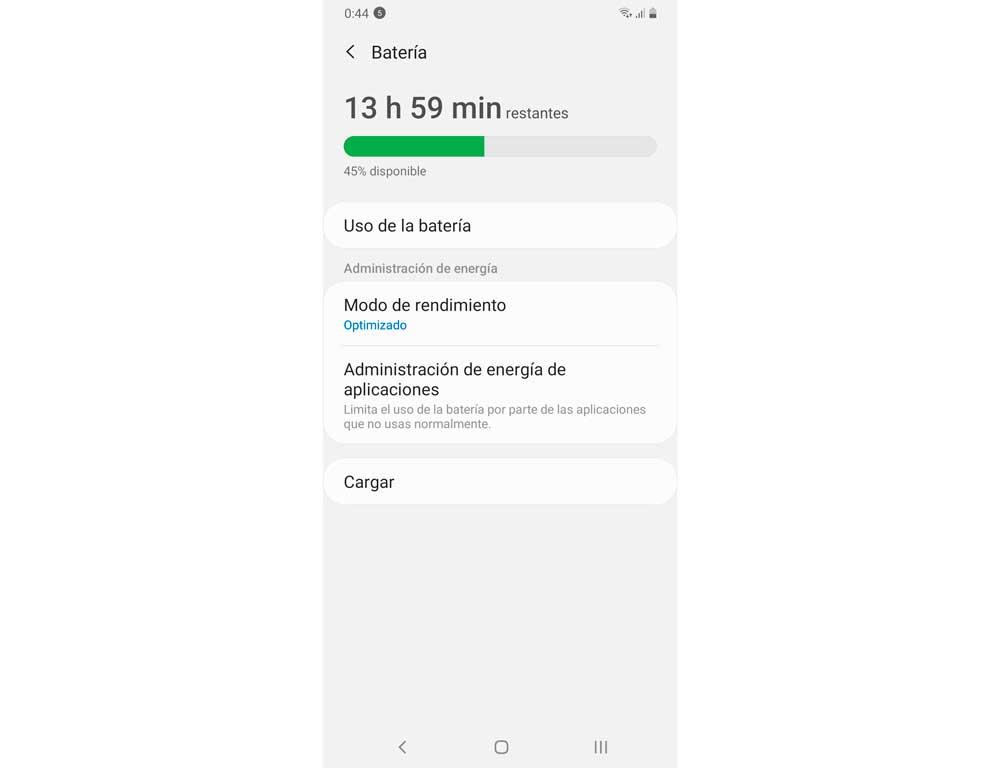
Overophedning af smartphone
En anden risiko, som vi har talt om, er overdreven overophedning af terminalen . Da både CPU og GPU skal levere højere ydeevne, kan dette medføre, at apps, der kræver høj ydeevne, ender med at blive overophedet af terminalen. Så vi bliver nødt til at være meget opmærksomme, når vi skal aktivere denne funktionalitet.
Andre måder at forbedre ydeevnen på din Samsung på
Efterladt til side den forbedrede behandling der har nået Samsung-mobiltelefoner med One UI 3.0, er der flere måder at forbedre ydelsen på vores terminal på. Og uden at skulle foretage større justeringer, da trinnene vil være helt enkle.
Brug Samsung Optimizer
Samsung-mobiltelefoner har deres egen optimering der er ansvarlig for at opdage problemer i betjeningen af enheden og være i stand til at løse dem. For at få adgang til denne funktion skal vi åbne Indstillinger> Enhedsvedligeholdelse. En gang indeni vil terminalen foretage en udtømmende søgning efter mulige optimeringsfejl, analysere hukommelse, batteriforbrug, RAM hukommelsesforbrug og mulige sikkerhedssårbarheder. Derudover for at udføre denne rengøring behøver vi kun at klikke på Optimer nu, efter at vores Samsung-mobil er færdig, genstarter.
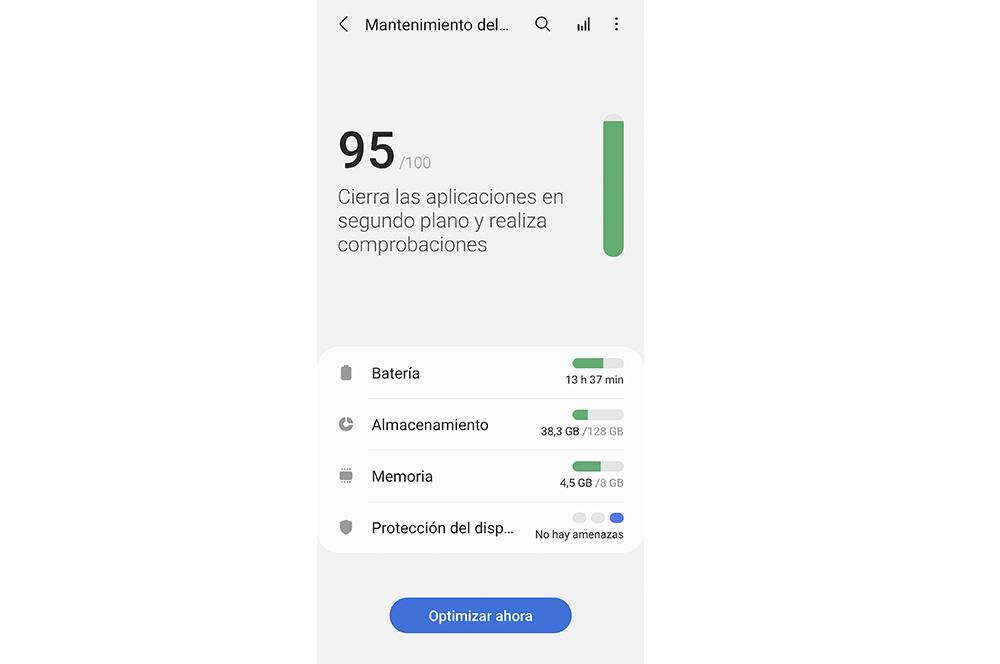
Slet apps, du ikke bruger
Ydeevnen på vores Samsung-mobil og enhver anden kan i høj grad påvirkes af antallet af applikationer, vi har installeret. Og selvom, lad os ikke bruge dem alle, holdes mange af dem i baggrundsprocesser, der kun gør denne præstation værre. Sådan er det godt at rense alle disse apps som vi ikke rigtig har brug for eller bruger dagligt.
Reducer systemanimationer
Animationerne fra Samsung-systemet er klart, at de forbedrer oplevelsen for enhver bruger, men sandheden er, at de repræsenterer en ekstra indsats for processorer på vores terminaler. Derfor, hvis vi ikke vil ty til denne funktion, kan vi vælge at reducere animationerne på vores mobil. For at gøre dette skal vi åbne Indstillinger> Avancerede funktioner> Reducer animationer. Fra det øjeblik vil alle overgange mellem de forskellige elementer i mobilsystemet og applikationerne være mindre glatte, men enhedens ydeevne påvirkes ikke.
